Eğitim
Excel Düşeyara Formülü nasıl kullanılır?
DÜŞEYARA formülü, Excel’de en çok kullanılan formüllerin, işlevlerin başında gelir. Sütunlar şeklinde oluşturulmuş olan bir tablodan istediğiniz bir bilgiyi bulmak amacıyla kullanılır.
Excel’de iki tablo arasındaki ortak alanlardan yararlanarak, bir tabloda olan ve diğer tabloda olmayan verileri getirmek için DÜŞEYARA formülü kullanılır.
Oldukça geniş bir kullanıma sahip olan DÜŞEYARA Formülünü kullanabilmek için belirli şartlar olmalıdır.
DÜŞEYARA formülü kullanma şartları
1- Veriler liste şeklinde olmalıdır. Yani verilerniz aşağıya doğru düzenlenmiş olmalıdır.
2- Ortak alanlar bulunan iki tablo olmalıdır. Getirmek istediğiniz verinin bulunduğu tabloda ortak alan tekil olmalıdır.
3- Getirmek istediğiniz veriler, ortak alanın sağında yer almalıdır.
Bu şartlar sağlandığında DÜŞEYARA Formülü kullanılabilir.
Excel Düşeyara İşlevi’nin Kullanımı:
=DÜŞEYARA(aranan_değer,tablo_dizisi,sütun_indis_sayısı,aralık_bak) Şeklindedir.
Burada:
aranan_değer: Hangi değeri arıyorsunuz? Bu, aranan değerdir. Excel, arama tablosunun en solundaki sütunda bu değerle eşleşen bir değer bulmayı deneyecektir.
tablo_dizisi: Nerede arama yapmak istiyorsunuz? Bu, arama tablosudur. DÜŞEYARA formülünüzü kopyalamayı planlıyorsanız, aralığı “kilitlemek” için mutlak başvurulardan yararlanın veya adlandırılmış aralık kullanın.
sütun_indis_sayısı: Kaçıncı sütun arama sonucunu içeriyor? İlk sütundan 1 ile başlayarak sayın ve bu numaranın kaç olması gerektiğini bulun. Örneğin, arama tablonuz A sütunundan başlıyorsa ve arama sonucu C sütununda yer alıyorsa, sütun_indis_sayısı bağımsız değişkeni 3 olacaktır.
aralık_bak: Arama değeri DOĞRU mu yoksa YANLIŞ mı olmalı?
Yanlış=tam eşleşme (YANLIŞ veya 0 girin)
Doğru=yaklaşık eşleşme (DOĞRU veya 1 girin). Bu bağımsız değişkeni atlarsanız DÜŞEYARA varsayılan olanak Doğru değerini kullanır. Değer DOĞRU olduğunda, en soldaki sütunu artan düzende (veya A’dan Z’ye doğru) sıralayın; bunu yapmazsanız yanlış formül sonuçları elde edebilirsiniz.
Excel Eğitim videoları : A’dan Z’ye Excel Öğrenmek istiyorsanız tıklayın.
DÜŞEYARA kullanırken dikkat etmemiz gereken noktalar:
Aranan_değer bağımsız değişkeniniz ilk veya en soldaki sütunda yer almalıdır. İlk sütunun fiziksel olarak nerede başladığı önemli değildir: A sütununda başlayabileceği gibi K sütununda da başlayabilir. Nereden başlarsa başlasın, aranan_değer bağımsız değişkeninin liste veya tablonun ilk sütununda yer alması gerekir. Arama tablonuz R sütunundan başlıyor ve T sütununda bitiyorsa, en soldaki sütun olarak R sütunu kabul edilir.
Arama sonucunu içeren sütunu bulmak için (sütun_indis_sayısı bağımsız değişkeni), en soldaki (veya ilk) sütundan başlayarak birer birer sayarsınız. Örneğin, arama sonucunuz C sütununda yer alıyorsa, sütun_indis_sayısı bağımsız değişkeni 3 numara olabilir.
Aralık_bak bağımsız değişkenini (Doğru veya Yanlış değerini alır) belirtmezseniz, formül varsayılan olarak Doğru değerini kullanır.
Formülü sütun boyunca aşağı kopyalıyorsanız, mutlak hücre başvuruları veya adlandırılmış aralık kullanın.
Örneğin aşağıdaki gibi bir tablonuzun olduğunu düşünelim.
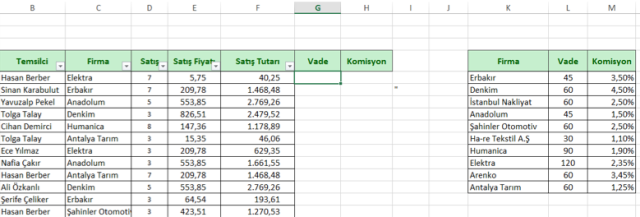
Burada C sütununda bulunan firma’nın K:N aralığında bulmak için;
=DÜŞEYARA(C5;$K$5:$M$14;2;0)
Bu formül “C5 değerini, K5:K14 aralığında arar ve bulduğu zaman K5:M14 aralığının 2. Sütunundaki (vade sütunundaki değer) değerini getir” şeklinde okunabilir.
Burada Düşeyara işlevi C5 hücresindeki değeri, K5:K14 aralığında bulunması gerekir. Eğer Düşeyara C5 değerini K5:K14 aralığında bulamazsa #YOK hatası verecektir.
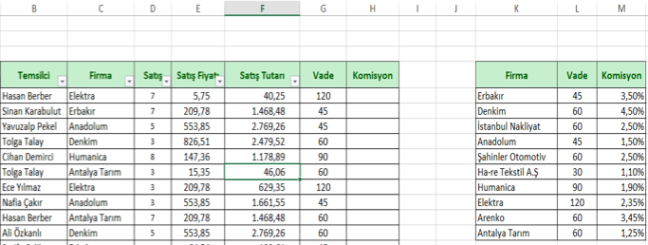
Bu tablo’da Komisyon değerini bulmak için; Düşeyara işlevini,
=DÜŞEYARA(C5;$K$5:$M$14;3;0)
Şeklinde kullanmamız gerekir. Burada, C5 değerini K5:K14 arasında arar ve bulduğunda K5:M14 Aralığındaki 3. Sütunda yer alan bilgiyi getirir.
Düşeyara, C5’deki değeri K5:K14 aralığında bulamazsa #YOK hatasını getirecektir. Eğerhata işlevini kullanarak #YOK hatasını giderebilirsiniz.
Bknz: Eğerhata işlevi nasıl kullanılır?
Düşeyara İşlevinin kullanımını aşağıdaki YouTube videolarımızdan izleyerek öğrenebilirsiniz.

















